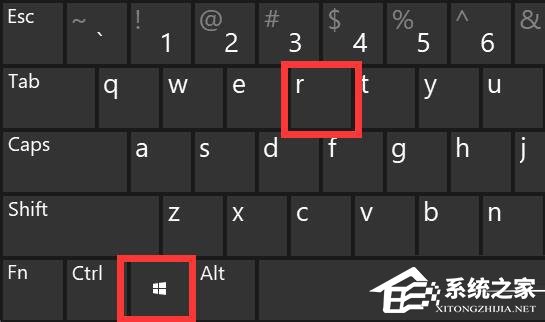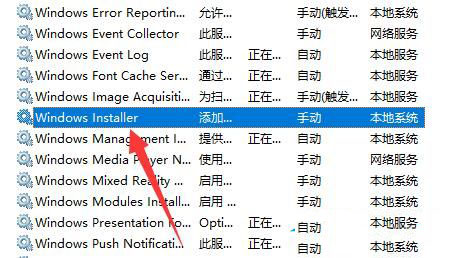Win11安装不上软件怎么办?Win11电脑安装不上软件解决方法 |
您所在的位置:网站首页 › 应用下载不上怎么办 › Win11安装不上软件怎么办?Win11电脑安装不上软件解决方法 |
Win11安装不上软件怎么办?Win11电脑安装不上软件解决方法
|
当前位置:系统之家 > 系统教程 > Win11安装不上软件怎么办?Win11电脑安
Win11安装不上软件怎么办?Win11电脑安装不上软件解决方法
时间:2023-05-21 13:52:30 作者:wuxin 来源:系统之家 1. 扫描二维码随时看资讯 2. 请使用手机浏览器访问: https://m.xitongzhijia.net/xtjc/20230521/289854.html 手机查看 评论 反馈  网盘下载
Win11渣机专用精简版
网盘下载
Win11渣机专用精简版
大小:5.51 GB类别:Windows 11系统 Win11安装不上软件怎么办?有用户在电脑安装了Win11操作系统之后,需要安装一些自己需要的软件,但是在安装的时候却出现了无法安装的情况。那么这个问题怎么处理呢?来看看Win11电脑安装不上软件解决方法分享吧。 解决方法: 1、首先按下键盘上的“win+r”打开运行。
2、然后输入“services.msc”打开服务。
3、在其中找到“Windows installer”就是安装服务了,双击打开它。
4、打开后,确认它是否开启,如果没有就将它“启动”即可安装软件。
以上就是系统之家小编为你带来的关于“Win11安装不上软件怎么办?”的解决方法了,希望可以解决你的问题,感谢您的阅读,更多精彩内容请关注系统之家官网。 标签 win11教程Win11提示“操作无法完成错误0x00000bc4找不到打印机”解决方法 下一篇 > Win11提示“页面不可用你的it管理员已经限制对此应用的某些区域的访问”怎么办? 相关教程 Win11无法默认蓝牙耳机输出声音怎么办 Win11最新版本如何下载-最新版Win11系统下载... Windows11屏幕放大缩小的4种调整方法-【一看... Windows11电脑设置全屏模式的方法-【详解】 Win11电脑时区设置中国的怎么设置-【图文】 精简版Win11下载-Win11精简版合集 Win11安装KB5037853更新失败/任务栏闪烁/无响... Win11微软商店提示无法安装此应用程序怎么办 Win11如何在安全中心添加排除项 Win11锁屏界面Windows聚焦不更新图片怎么办
Win11打开方式选择其他应用没反应怎么办?【有效解决】 
Win11自带屏幕录制怎么打开?Win11打开自带的屏幕录制功能方法 
Win11 23H2和22H2哪个更稳定?选哪个版本好? 
Win11如何关闭了解此图片?Win11关闭了解此图片的方法 发表评论共0条  没有更多评论了
没有更多评论了
评论就这些咯,让大家也知道你的独特见解 立即评论以上留言仅代表用户个人观点,不代表系统之家立场 |
【本文地址】
今日新闻 |
推荐新闻 |